Autor:
Judy Howell
Data Creației:
3 Iulie 2021
Data Actualizării:
1 Iulie 2024
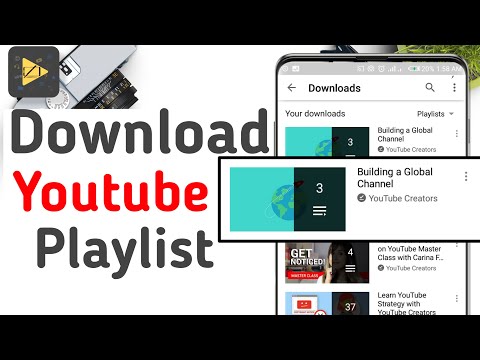
Conţinut
Acest wikiHow vă arată cum să descărcați o listă de redare YouTube pentru vizualizare offline pe un telefon sau tabletă Android.
A calca
Metoda 1 din 2: utilizarea aplicației YouTube
 Deschide YouTube pe Android. Este pătratul roșu cu un buton de redare alb în el. De obicei îl găsiți în sertarul aplicației.
Deschide YouTube pe Android. Este pătratul roșu cu un buton de redare alb în el. De obicei îl găsiți în sertarul aplicației.  Găsiți o listă de redare pentru descărcare. Puteți căuta o listă de redare atingând pictograma lupă. Pentru a găsi o listă de redare pe care ați creat-o, atingeți Bibliotecă și derulați în jos până la secțiunea Liste de redare.
Găsiți o listă de redare pentru descărcare. Puteți căuta o listă de redare atingând pictograma lupă. Pentru a găsi o listă de redare pe care ați creat-o, atingeți Bibliotecă și derulați în jos până la secțiunea Liste de redare.  Atingeți lista de redare.
Atingeți lista de redare. Atingeți butonul de descărcare. Este pictograma rotundă cu o săgeată îndreptată în jos.
Atingeți butonul de descărcare. Este pictograma rotundă cu o săgeată îndreptată în jos.  Selectați calitatea videoclipului. Aceasta determină calitatea imaginii și a sunetului videoclipurilor din lista de redare. Alege Scăzut, In medie sau HD.
Selectați calitatea videoclipului. Aceasta determină calitatea imaginii și a sunetului videoclipurilor din lista de redare. Alege Scăzut, In medie sau HD.  Apăsați pe O.K.
Apăsați pe O.K. Apăsați pe O.K a confirma. Lista de redare este acum disponibilă offline.
Apăsați pe O.K a confirma. Lista de redare este acum disponibilă offline.
Metoda 2 din 2: Utilizarea Videoder
 Mergi la https://videoder.net într-un browser web. Videoder este o aplicație care vă permite să descărcați videoclipurile într-o listă de redare YouTube în orice format, inclusiv MP3-uri și alte fișiere muzicale.
Mergi la https://videoder.net într-un browser web. Videoder este o aplicație care vă permite să descărcați videoclipurile într-o listă de redare YouTube în orice format, inclusiv MP3-uri și alte fișiere muzicale. - Trebuie să instalați această aplicație prin browserul dvs. web, deoarece nu este disponibilă prin Play Store. Acest proces implică acordarea permisiunii Android pentru a instala aplicații din surse neconfirmate.
 Apăsați pe Descărcați aplicația. Acest lucru este menționat pe pagina de pornire a Videoder. Va apărea un mesaj de avertizare.
Apăsați pe Descărcați aplicația. Acest lucru este menționat pe pagina de pornire a Videoder. Va apărea un mesaj de avertizare.  Apăsați pe O.K a confirma. Fișierul va fi descărcat pe Android.
Apăsați pe O.K a confirma. Fișierul va fi descărcat pe Android.  Deschideți fișierul pe care tocmai l-ați descărcat. Se numeste Videoder_v14.apkdeși numărul versiunii va varia. Îl puteți găsi în folderul Descărcări, pe care îl puteți accesa atingând Descărcări în sertarul aplicației.
Deschideți fișierul pe care tocmai l-ați descărcat. Se numeste Videoder_v14.apkdeși numărul versiunii va varia. Îl puteți găsi în folderul Descărcări, pe care îl puteți accesa atingând Descărcări în sertarul aplicației. - Dacă nu aveți o aplicație de descărcare, deschideți aplicația de gestionare a fișierelor (numită de obicei Browser de fișiere, Manager de fișiere, sau Fișierele mele), navigați la dosar Descărcăriși atingeți Videoder_v14.apk.
- Selectați Instalarea pachetului pe ecranul „Finalizați acțiunea cu”.
- Apăsați pe O singură dată. Dacă este prima dată când instalați o aplicație care nu este din Magazin Play, va apărea un mesaj de avertizare.
 Aveți aplicații instalate din surse necunoscute. Dacă vedeți o opțiune de instalare, treceți la pasul următor. Dacă vedeți un avertisment care spune „Instalare blocată”, faceți următoarele:
Aveți aplicații instalate din surse necunoscute. Dacă vedeți o opțiune de instalare, treceți la pasul următor. Dacă vedeți un avertisment care spune „Instalare blocată”, faceți următoarele: - Apăsați pe Setări pentru a accesa setările de securitate.
- Bifați caseta de lângă „Surse necunoscute”. Va fi afișat un mesaj de confirmare.
- Apăsați pe O.K.
- Reveniți la folderul Descărcări și atingeți din nou Videoder_v14.apk.
 Apăsați pe a instala. Aplicația va fi acum instalată pe Android.
Apăsați pe a instala. Aplicația va fi acum instalată pe Android.  Apăsați pe A deschide. Aceasta se află în partea de jos a ecranului de confirmare. Videoder se deschide pentru prima dată.
Apăsați pe A deschide. Aceasta se află în partea de jos a ecranului de confirmare. Videoder se deschide pentru prima dată.  Căutați (sau introduceți adresa URL) o listă de redare YouTube. Puteți utiliza bara de căutare din partea de sus a ecranului pentru a efectua oricare dintre aceste funcții.
Căutați (sau introduceți adresa URL) o listă de redare YouTube. Puteți utiliza bara de căutare din partea de sus a ecranului pentru a efectua oricare dintre aceste funcții.  Atingeți lista de redare pe care doriți să o descărcați. Aceasta va deschide conținutul listei de redare.
Atingeți lista de redare pe care doriți să o descărcați. Aceasta va deschide conținutul listei de redare.  Atingeți butonul de descărcare. Este un cerc cu o săgeată îndreptată în jos. Va apărea o listă de opțiuni de descărcare.
Atingeți butonul de descărcare. Este un cerc cu o săgeată îndreptată în jos. Va apărea o listă de opțiuni de descărcare.  Selectați un format pentru fișiere. Atingeți meniul derulant de lângă „Format / Rezoluție” pentru a alege tipul de fișiere pe care doriți să le descărcați. Valoarea implicită este M4A.
Selectați un format pentru fișiere. Atingeți meniul derulant de lângă „Format / Rezoluție” pentru a alege tipul de fișiere pe care doriți să le descărcați. Valoarea implicită este M4A.  Apăsați pe A DESCĂRCA. Fișierele din lista de redare sunt descărcate în fișierul Videoder de pe Android.
Apăsați pe A DESCĂRCA. Fișierele din lista de redare sunt descărcate în fișierul Videoder de pe Android.



